本文主要描述用戶如何從阿裡雲市場購買、使用石原子公司的StoneDB(HTAP)資料庫產品。 1、購買 1.1 找到商品 通過阿裡雲官網的雲市場類目進入雲市場首頁,搜索StoneDB,即可發現產品,如下圖: 1.2 選擇規格 點擊雲市場的商品,進入StoneDB商品詳情頁,在商品詳情頁可以選擇需要購 ...
本文主要描述用戶如何從阿裡雲市場購買、使用石原子公司的StoneDB(HTAP)資料庫產品。
1、購買
1.1 找到商品
通過阿裡雲官網的雲市場類目進入雲市場首頁,搜索StoneDB,即可發現產品,如下圖:
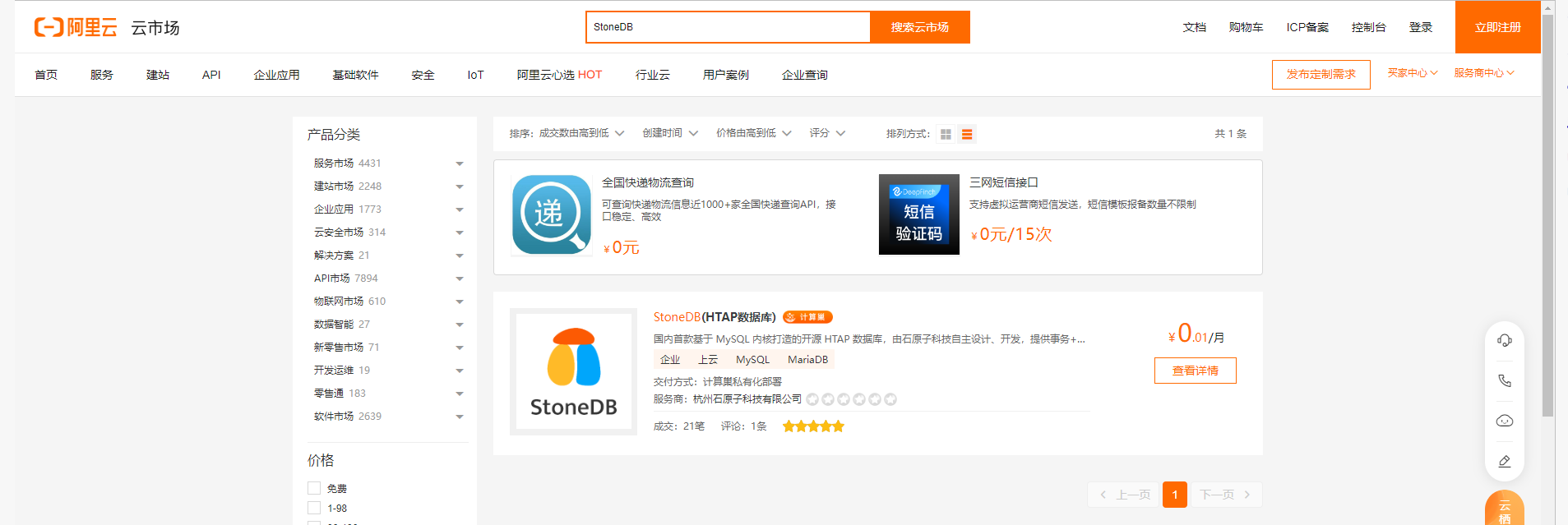
1.2 選擇規格
點擊雲市場的商品,進入StoneDB商品詳情頁,在商品詳情頁可以選擇需要購買的StoneDB規格、期限和所屬部署區域。
選擇完成後點擊購買,如果沒有登錄請根據阿裡雲的引導或者用支付寶/淘寶APP掃一掃完成登錄,點擊購買成功後將進入規格配置界面。
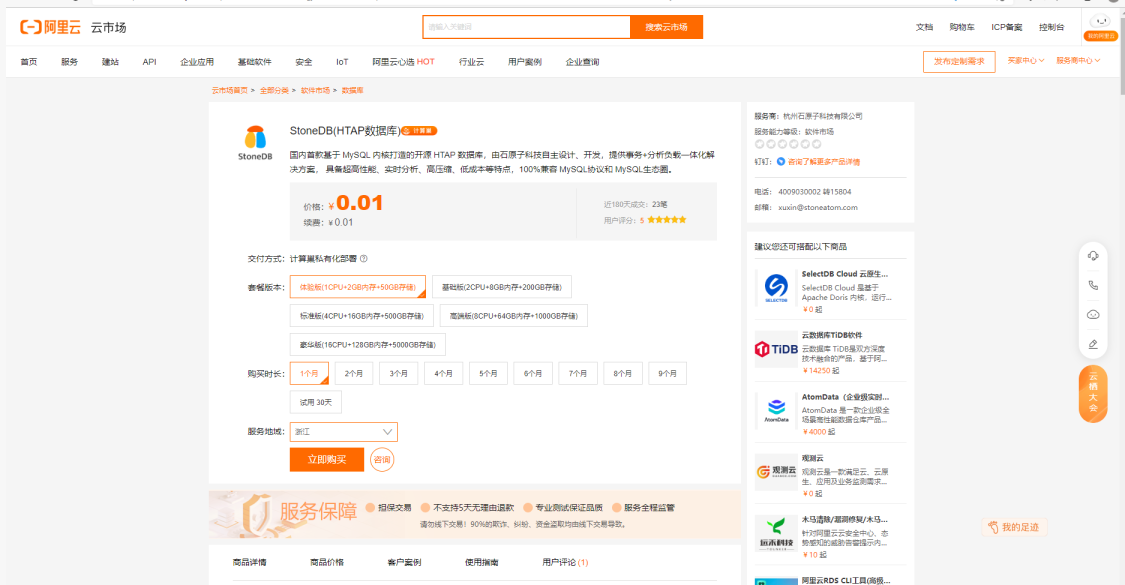
1.3 配置
進入配置頁,界面展示如下:
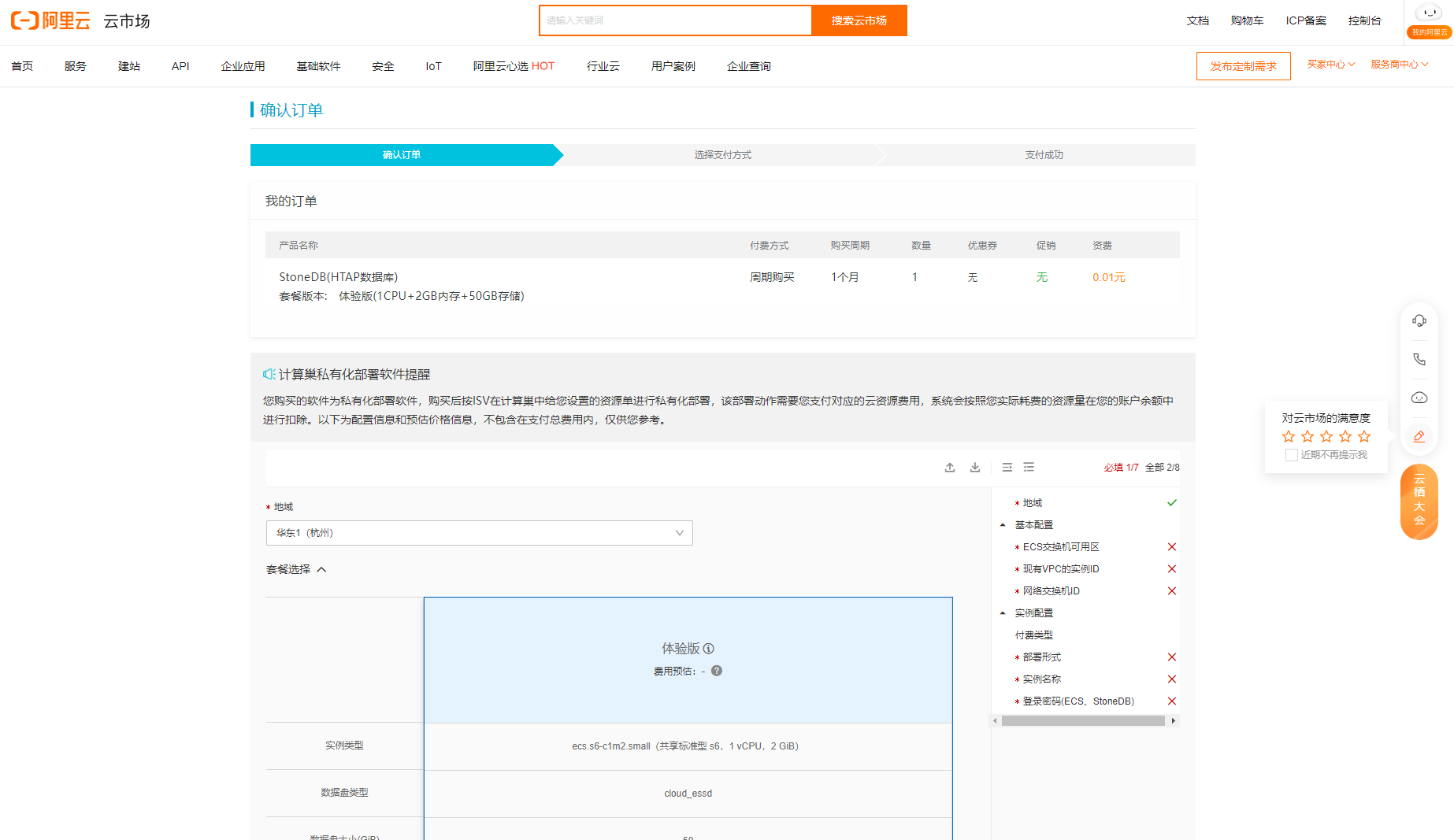
根據右側的填寫引導條,需要分別填寫基本配置如下圖,根據客戶的實際情況填寫地域、基本配置、實例配置:
- 地域:填寫StoneDB需要部署的區域
- 基本配置:ECS交換區可用區、現有VPC的實例ID、網路交換機ID。若無,可根據每個選項右邊引導條新建
- 實例配置:
- 付費類型:按量付費和包月包年兩種,指的是運行StoneDB對應的雲計算資源的付費類型
- 實例名稱:購買成功後部署的實例名稱
- 登錄密碼(ECS、StoneDB):訪問StoneDB資料庫實例stonedb賬號的密碼和ESC root用戶密碼, 請牢記,後續登錄StoneDB實例和切換ECS 伺服器root 用戶,會使用到。
如下圖所示:
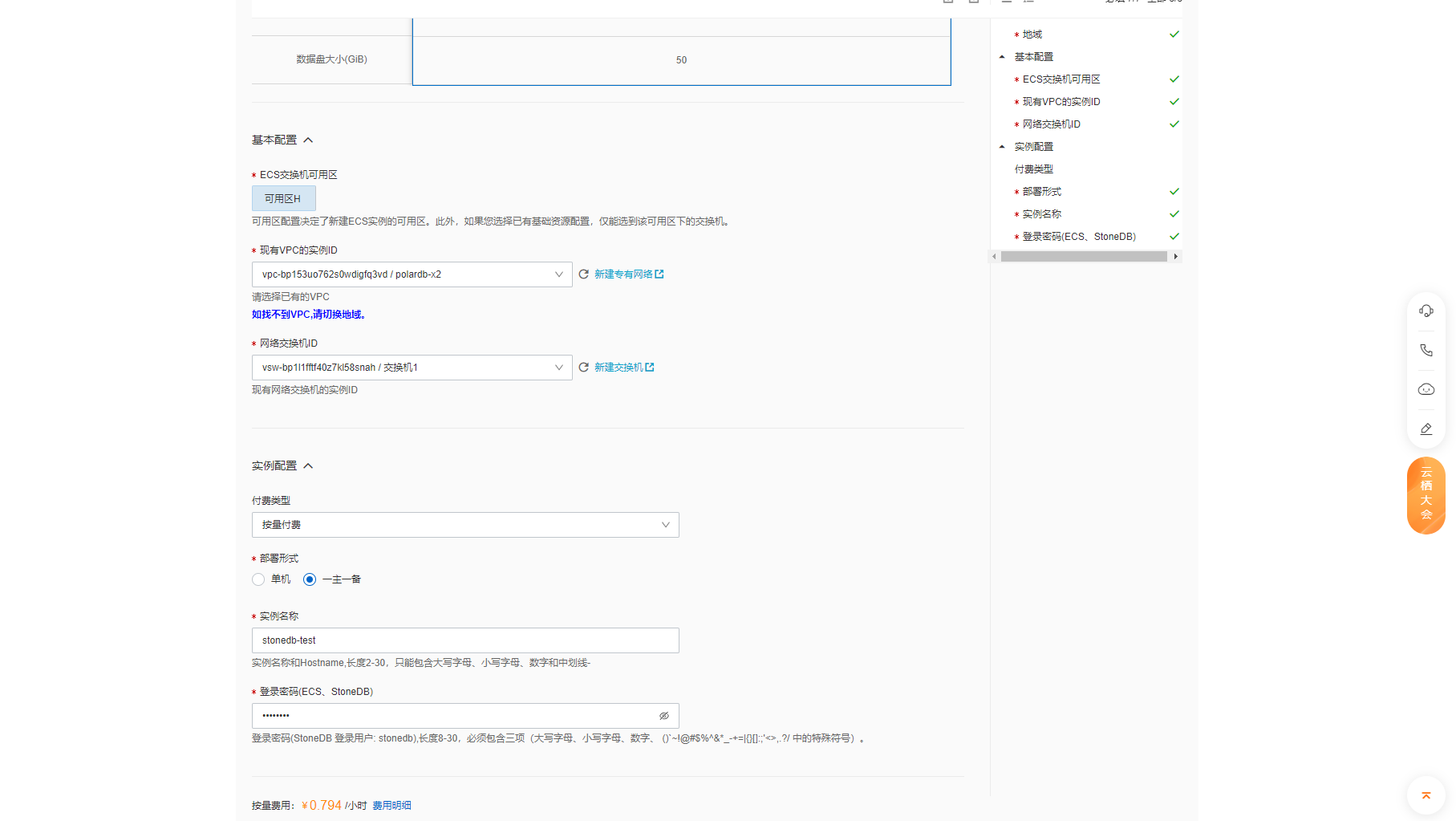
1.4 核對價格信息
在配置頁完成地域、基本配置、實例配置後,阿裡雲將計算對應的雲計算資源價格,如下圖所示:
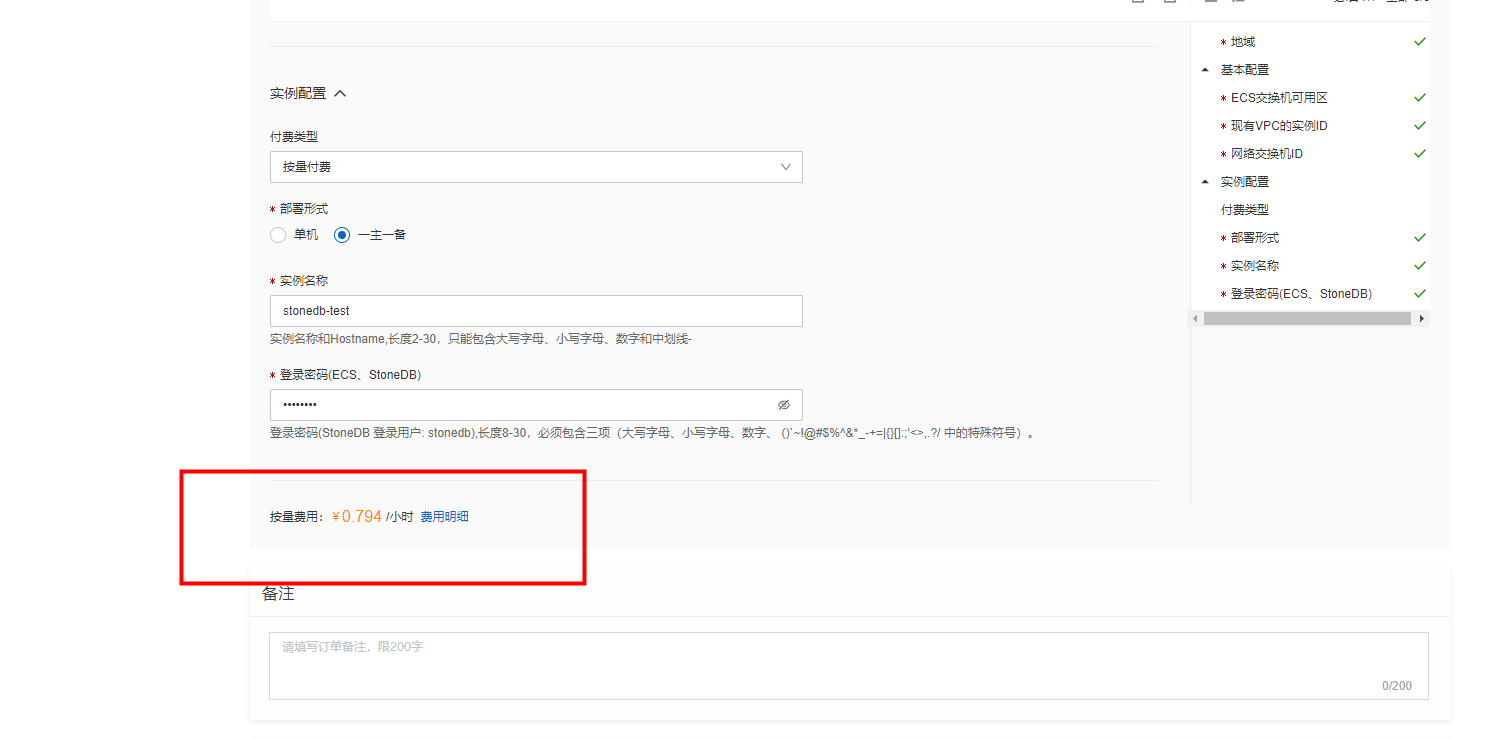
1.5 下單付款
在配置頁確定信息無誤後,點擊頁面最下方的前往支付:
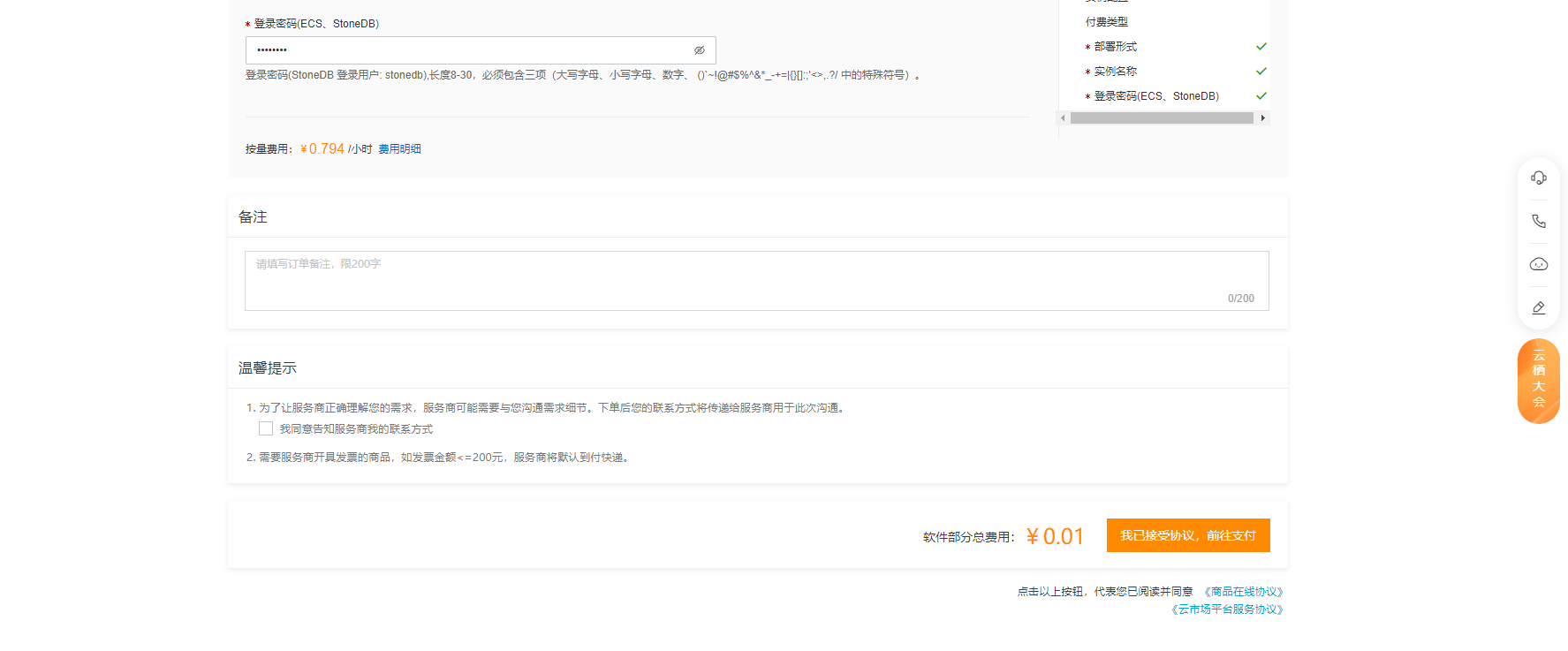
展示訂單支付界面
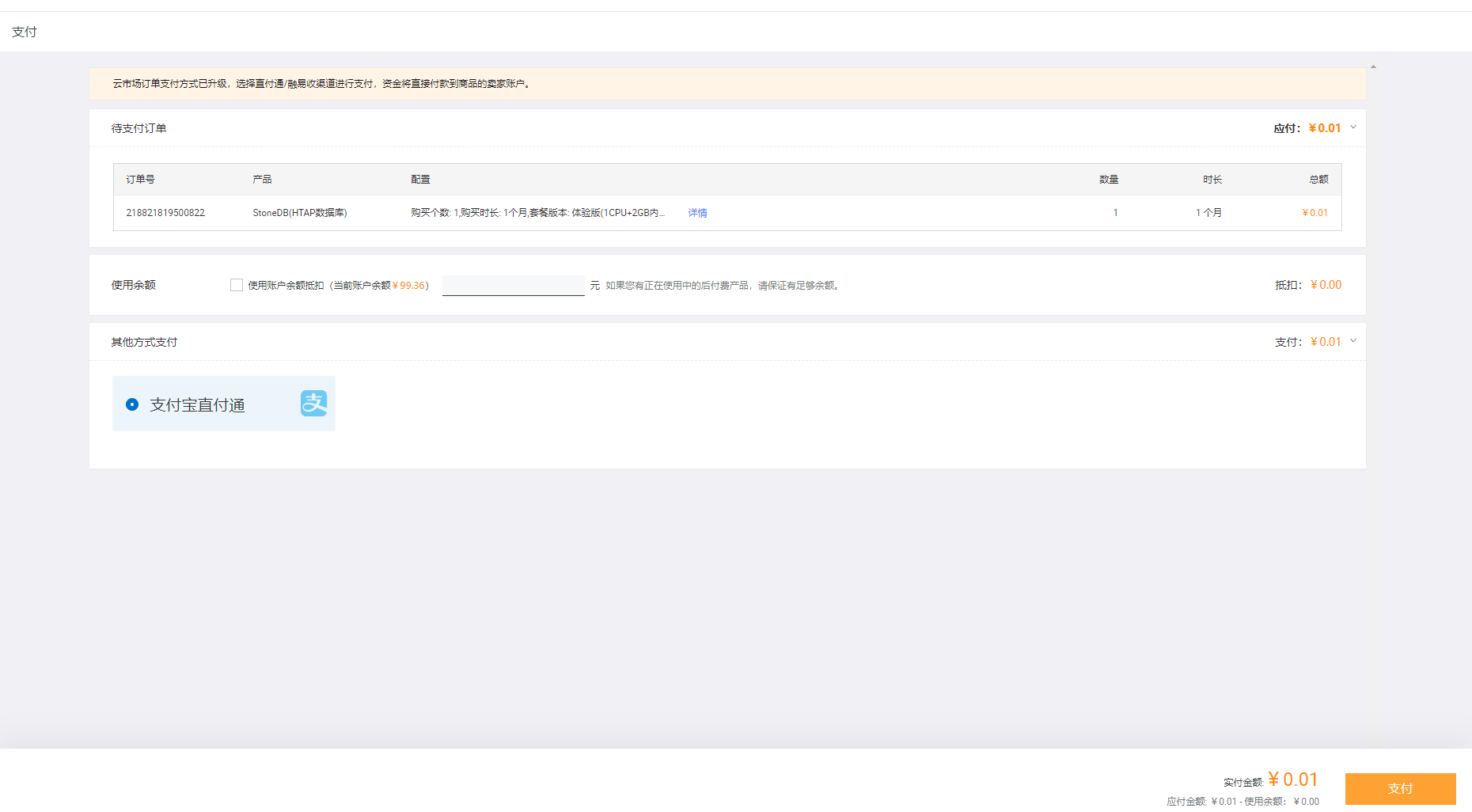
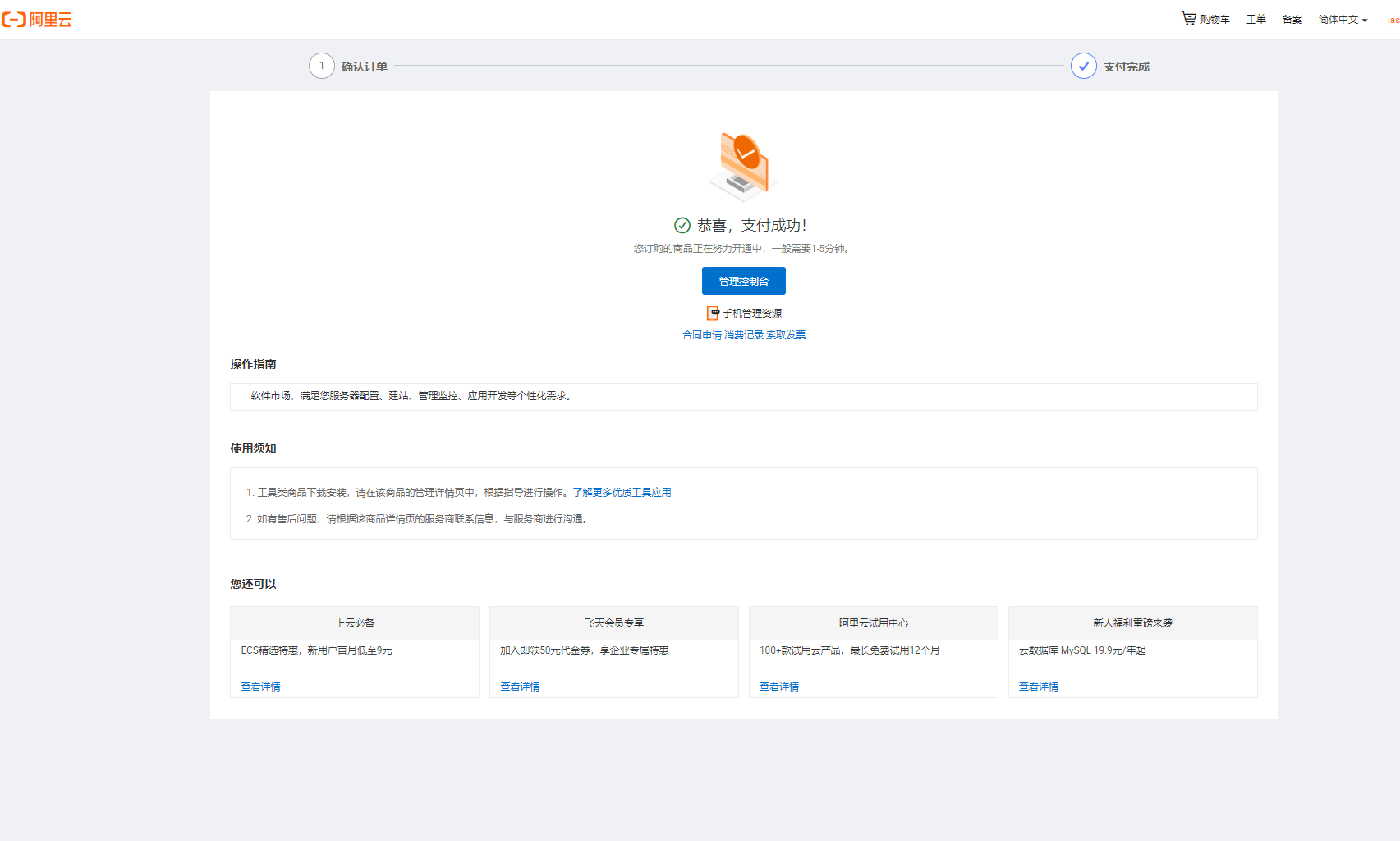
使用支付寶或餘額支付,跟著支付引導完成支付,StoneDB購買成功。
需要註意的是,這裡的付費只是StoneDB軟體費用,阿裡雲資源費用將在部署階段扣取。
2、部署
2.1 查看初始狀態
購買成功後,通過成功頁管理控制台按鈕可進入“雲市場控制台-已購買的服務”界面。
也可以從阿裡雲控制台進入,訪問路徑為“登錄阿裡雲-控制台-搜索產品與服務:雲市場”。
初始狀態為開通中,請等待服務開通成功:
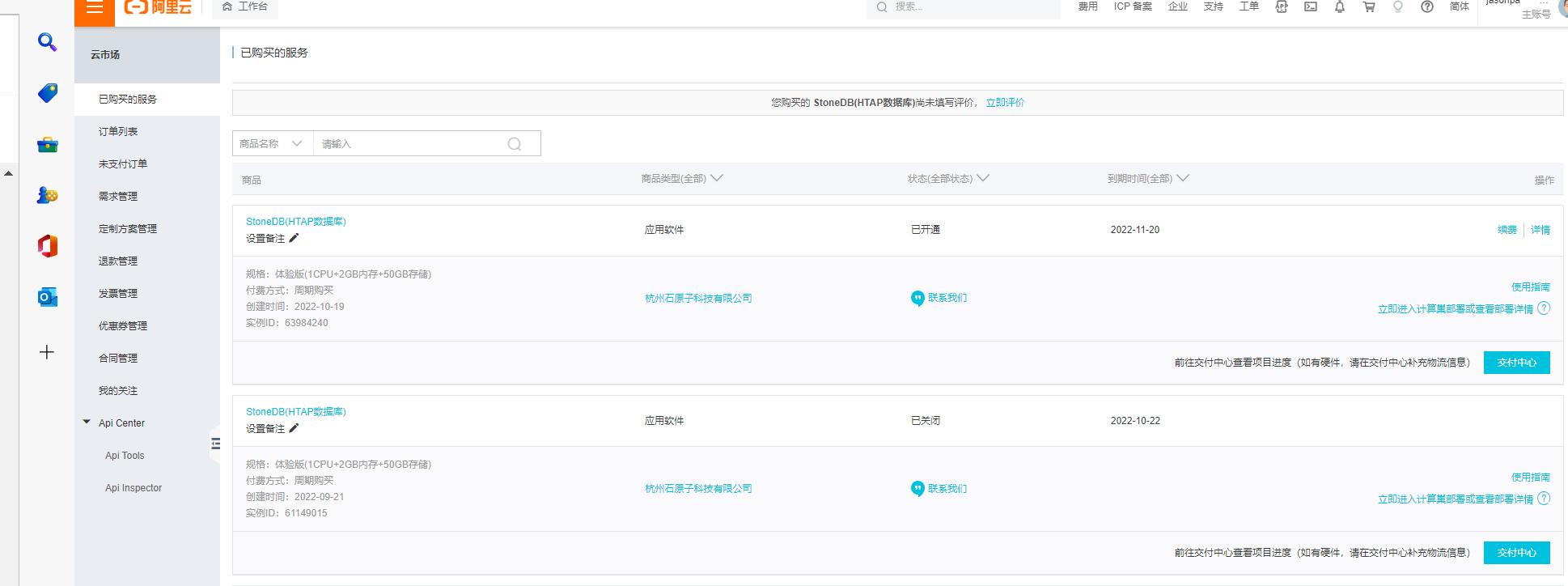
2.2 開通成功
等待幾秒鐘後,刷新界面,可以看到狀態變為已開通。
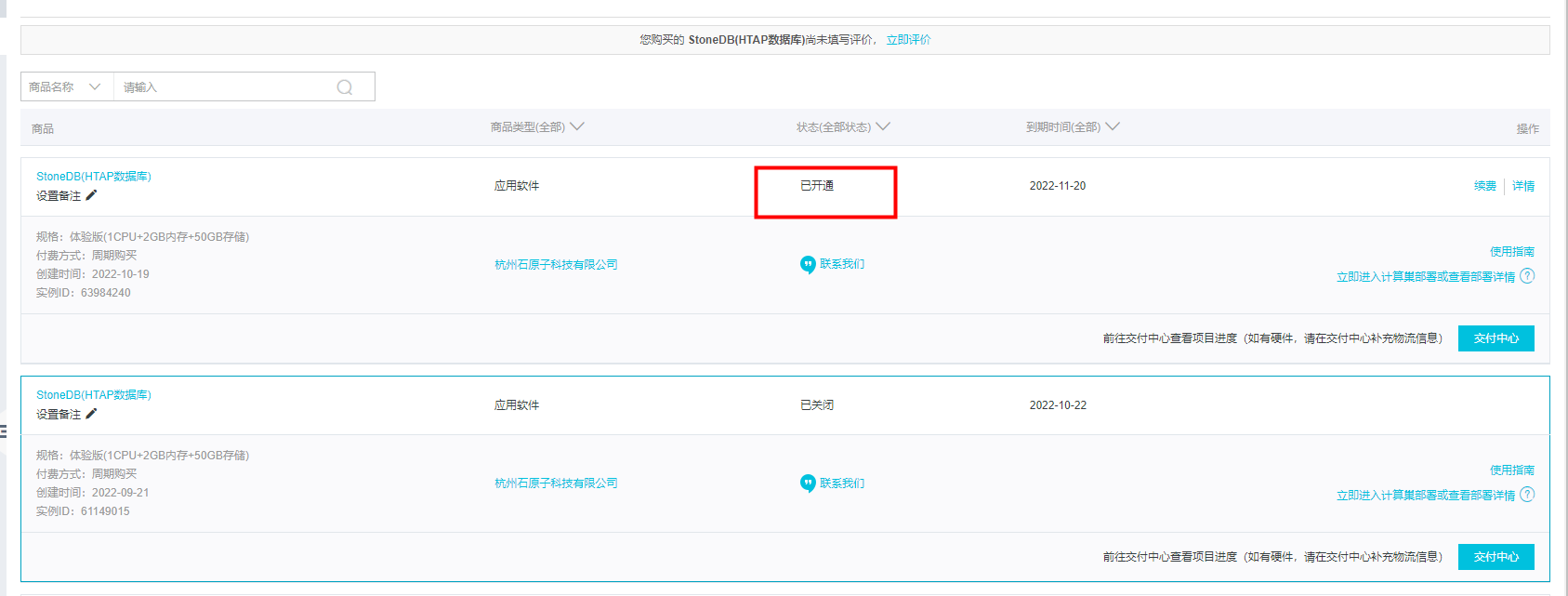
2.3 進入計算巢開始部署
在雲市場-已購買服務的StoneDB服務項中,點擊立即進入計算巢部署或查看部署詳情,進入部署界面:
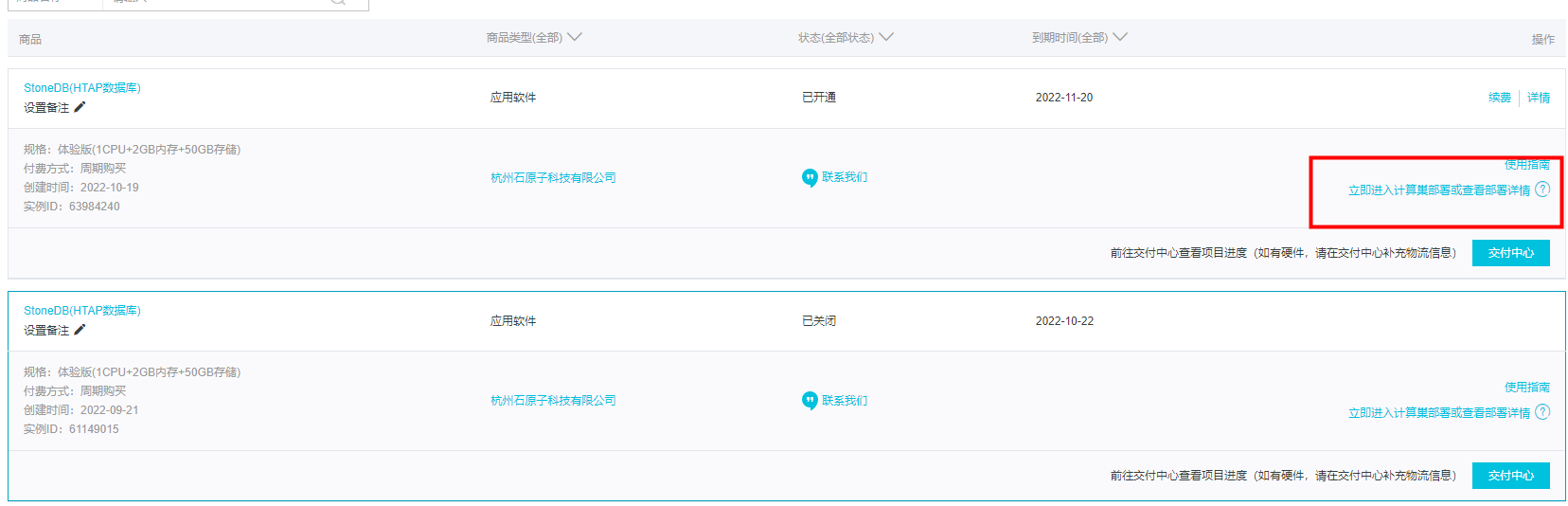
2.4 在部署界面開始部署
點擊部署按鈕,在對話框確認部署。
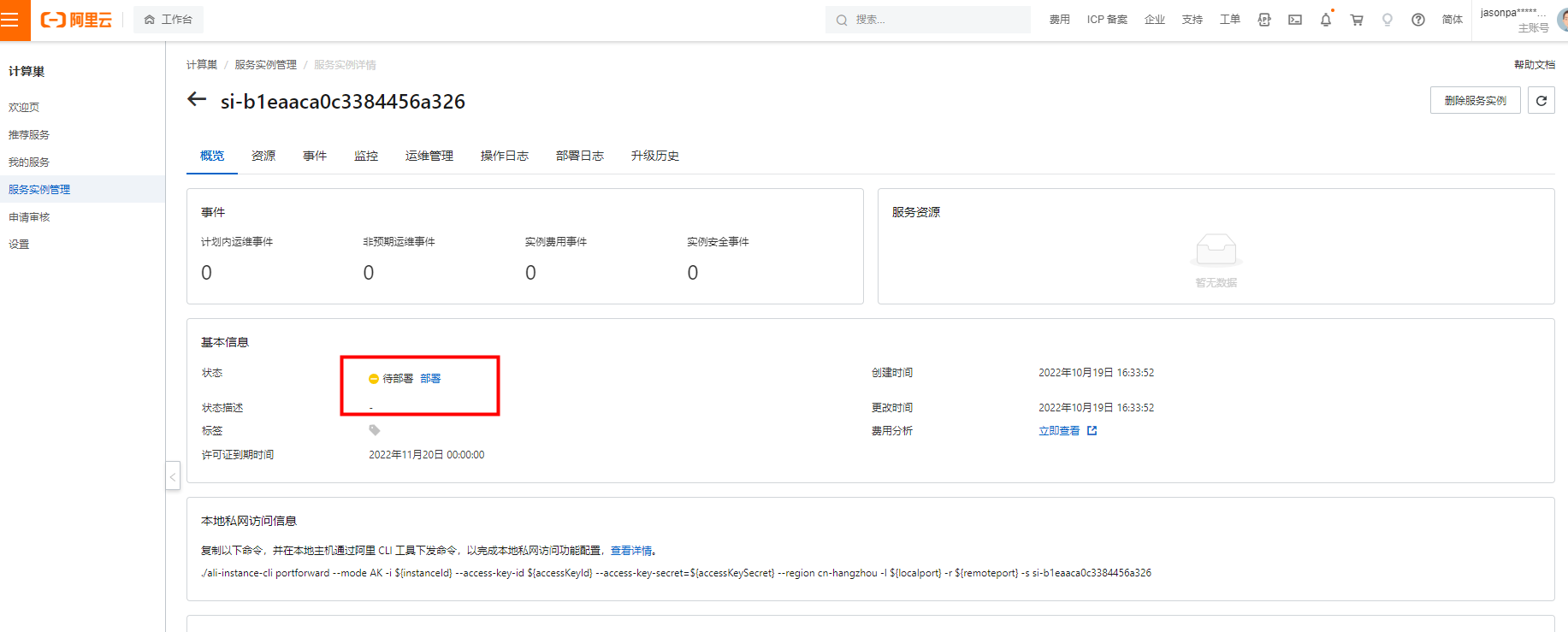
需要註意的是,部署時會校驗阿裡雲賬戶餘額是否大於100元,若不足請根據阿裡雲提示進行充值。
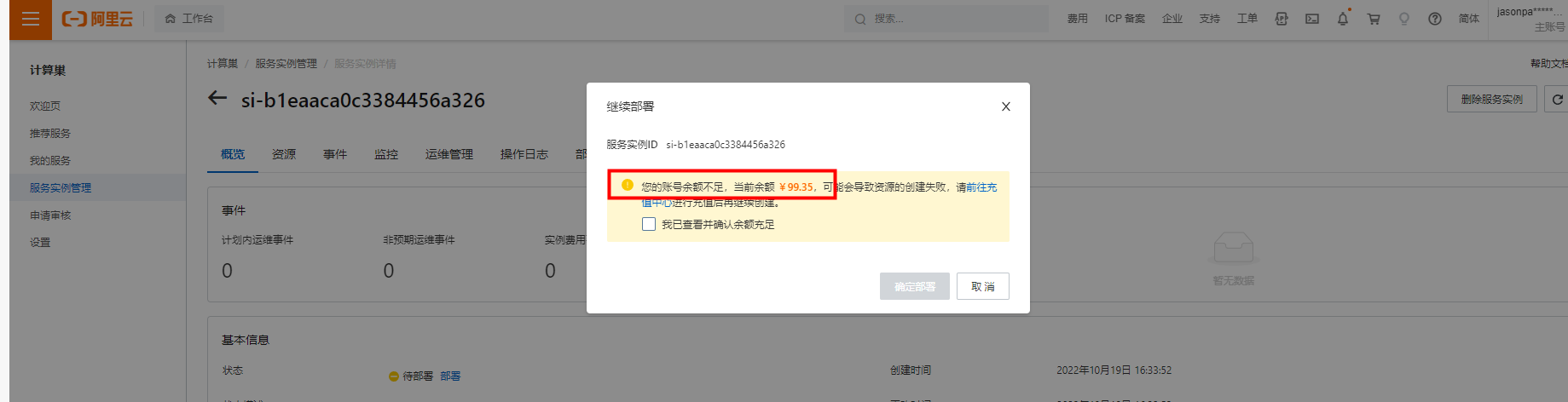
點擊確認部署即可。
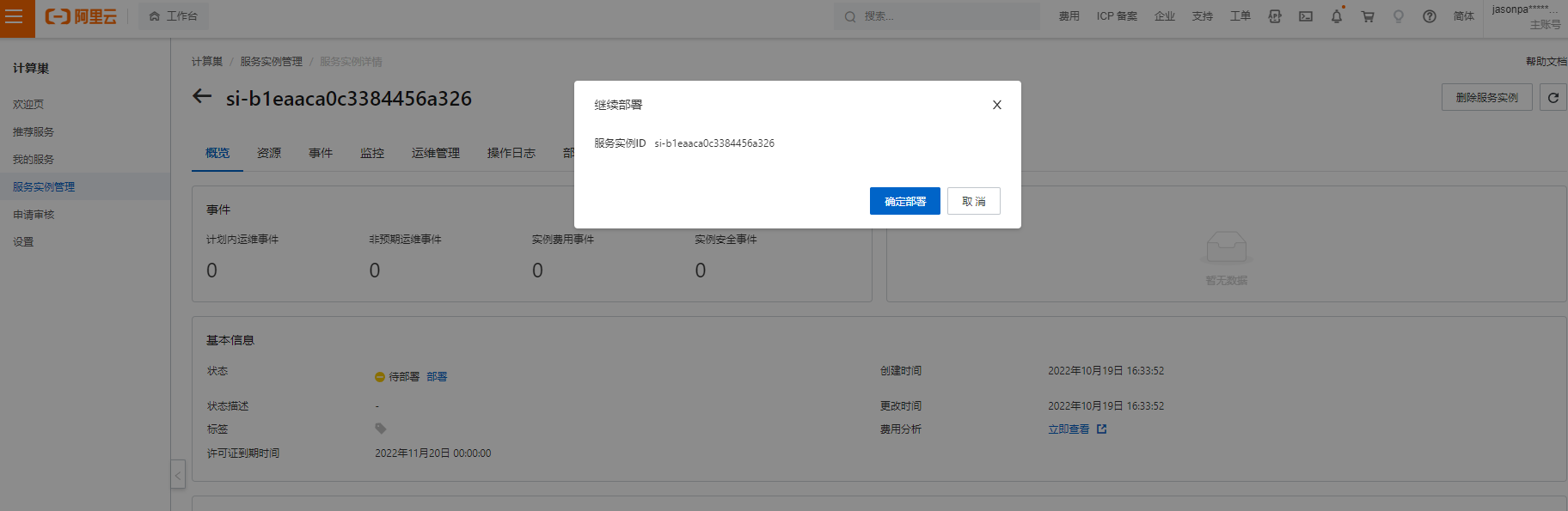
2.5 等待部署完成
部署需要拉起阿裡云云計算資源,請刷新頁面查看部署進度,如下圖:
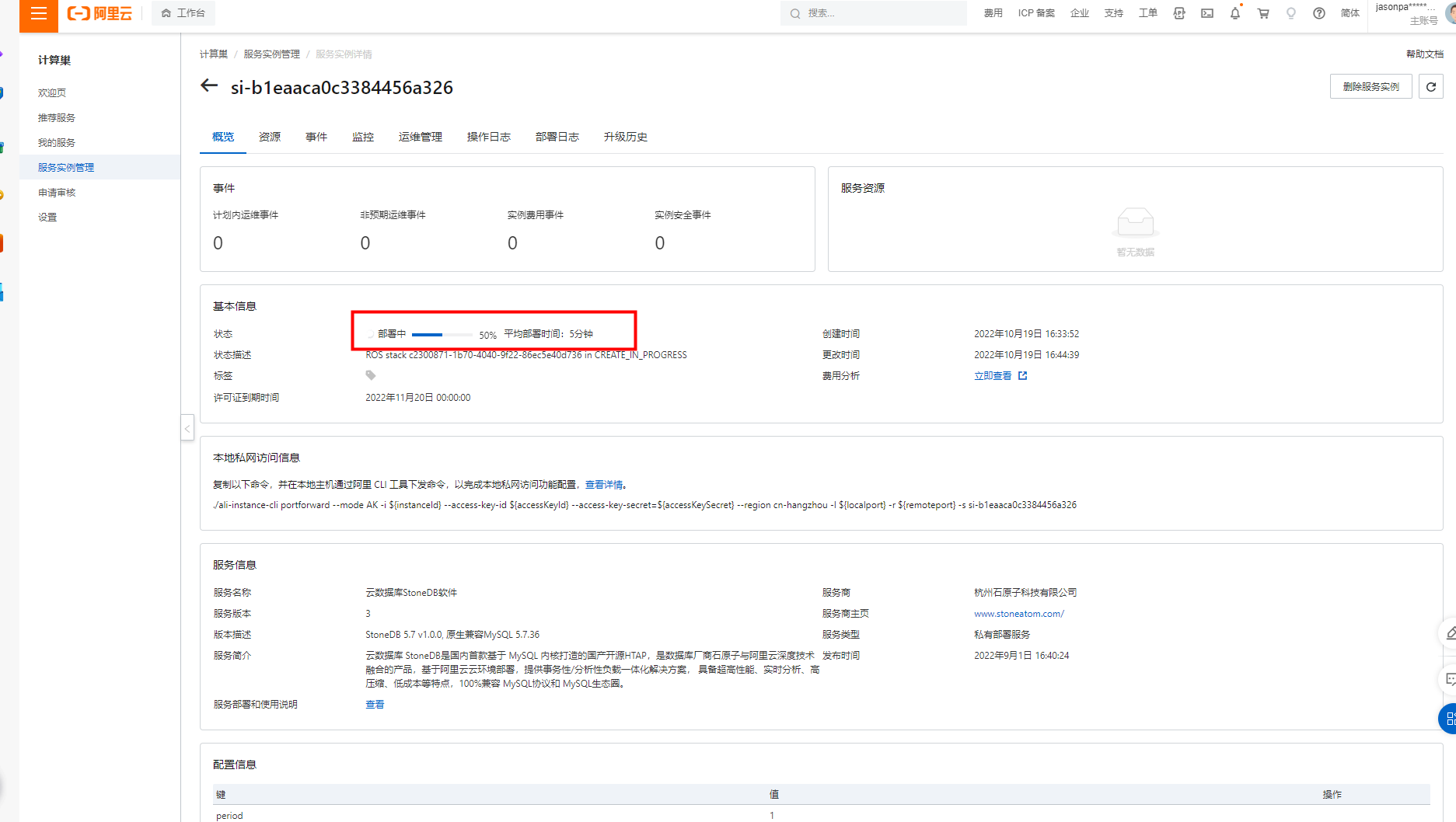
部署成功後顯示如下,至此,StoneDB的部署已全部成功,可以開始正常使用。
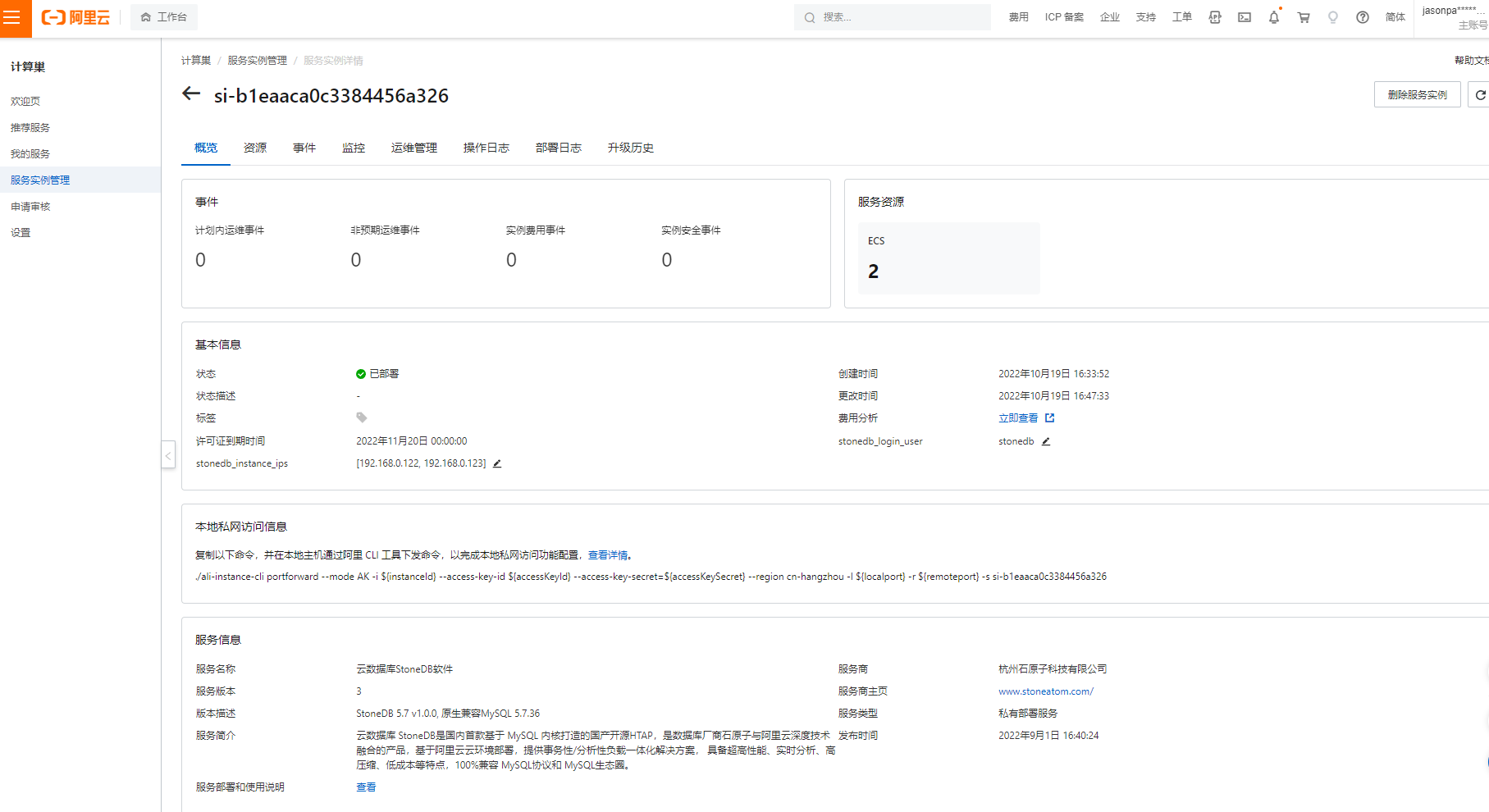
3、使用
3.1 JDBC連接
可以通過計算巢服務實例管理中的stonedb_instance_ips和stonedb_login_user信息並使用預設埠3306和前文中配置界面設置過的密碼,進行JDBC連接Stonedb資料庫,如下圖:
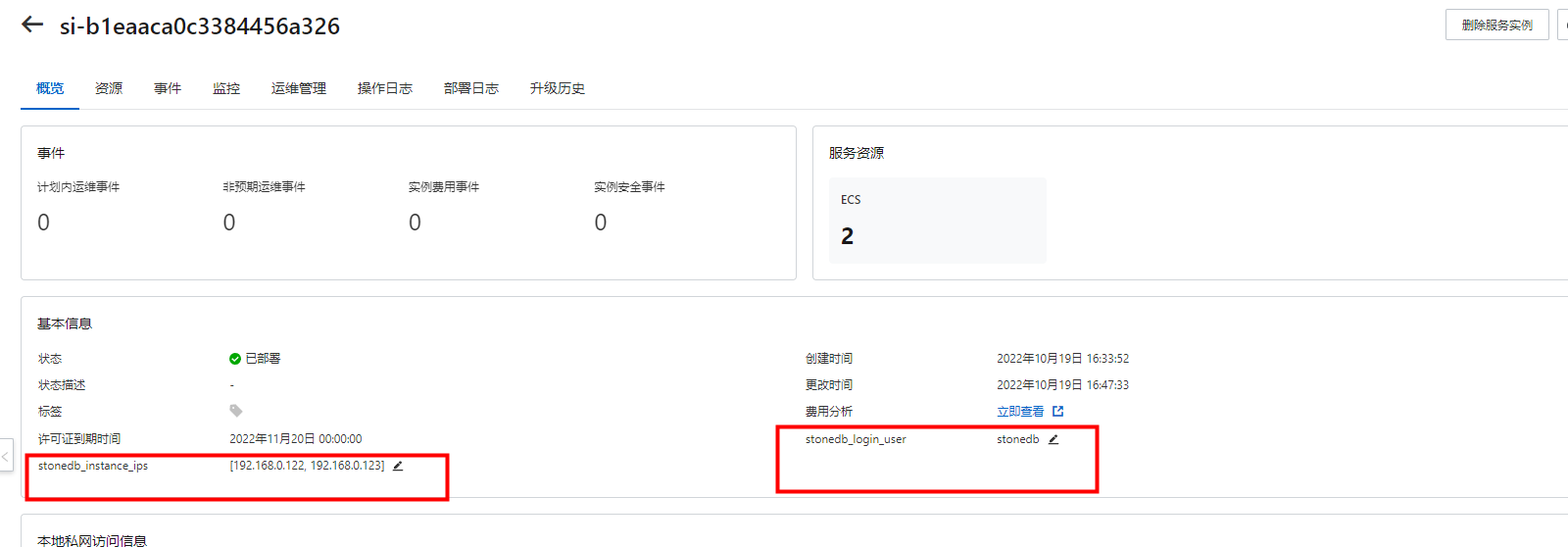
3.2 MySQL終端命令行登錄
ECS伺服器連接路徑:計算巢-服務實例管理-資源-選擇登入實例-遠程連接
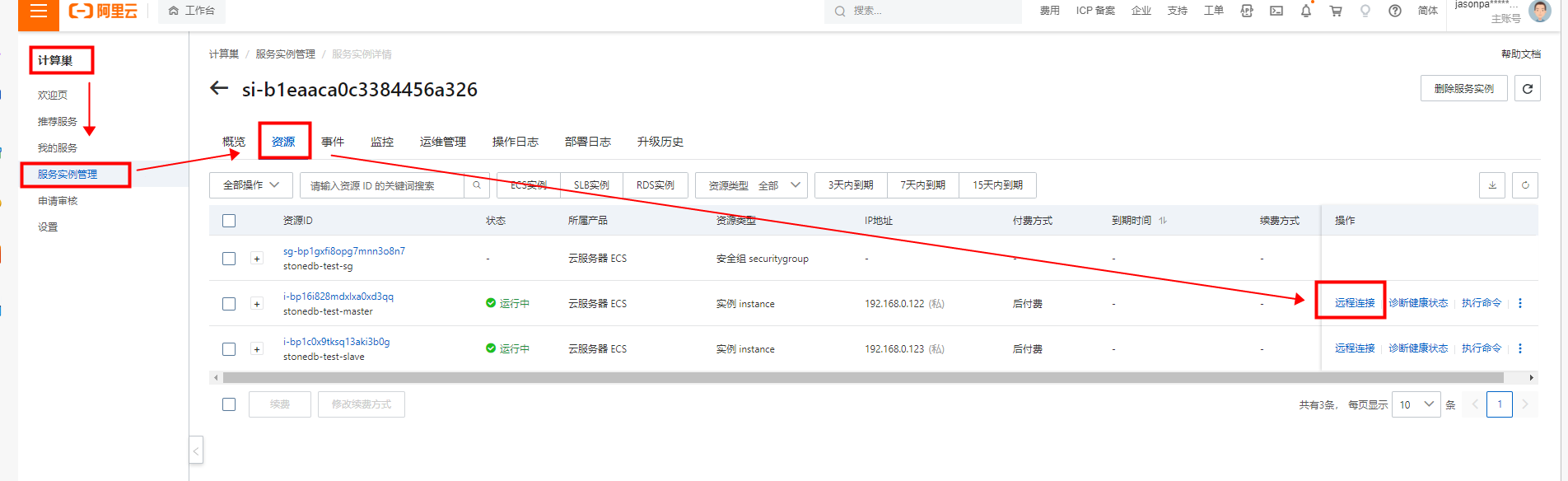
在彈出登入視窗中點擊確認:
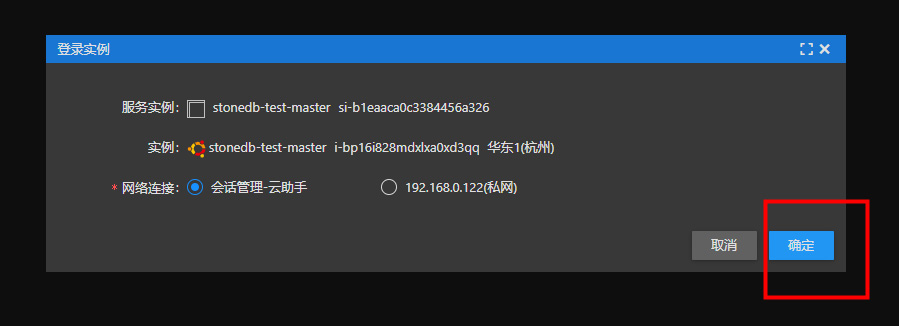
切換到ECS root用戶(密碼使用前文配置頁設置的):
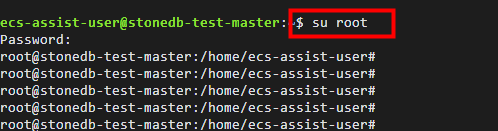
使用apt-get安裝mysql 客戶端:apt-get install mysql-client -y
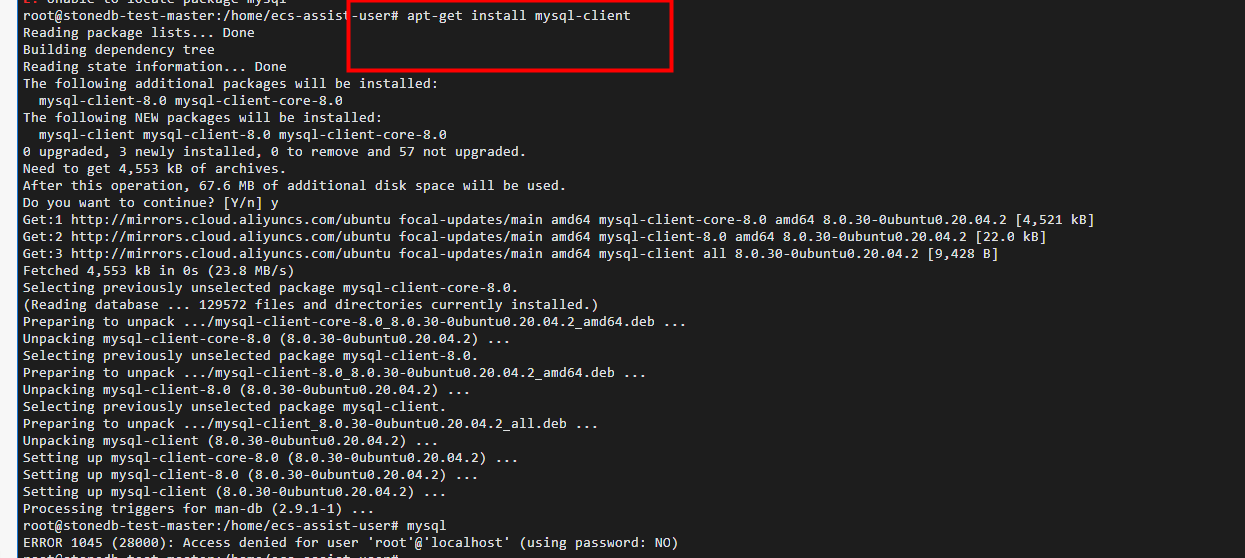
使用mysql 連接資料庫(密碼使用前文配置頁設置的):
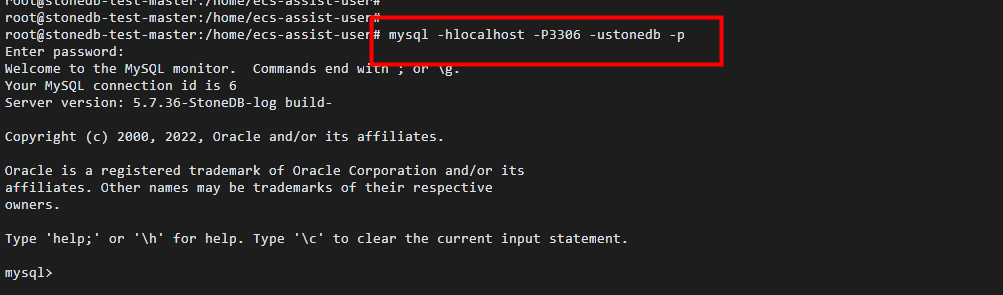
StoneDB開發者使用手冊,請參考官網:https://stonedb.io/zh/docs/about-stonedb/intro 界面中的開發者指南。



